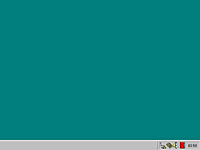|
|
|
 |
||||||||||||||||||||||
パソコンからワンタッチで操作できるUSB 2.0切り替え器 |
||||||||||||||||||||||
切り替えはワンタッチ。しかも、パソコンからリモートコントロールもできるスグレモノだ。ラインナップされる「SW-U4」と「SW-U2」の違いは、USBポートの数のみ。SW-U4が4ポートで4台、SW-U2は2ポートで2台までのパソコンを接続することができる。 USBは、さまざまな周辺機器を接続できる汎用性の高いインターフェイスだが、複数のパソコン間では共有しにくいという難点がある。ほかのマシンで使うには、いちいちケーブルを引っこ抜いて差し替えればならないからだ。 ノートパソコンならまだしも、タワーのような据え置き型の背面に接続しているUSBケーブルを引っこ抜くとなると、なかなか面倒な作業だ。場合によっては、フラッシュライトを持ってデスクの下に潜り込まなければならない。USBケーブルを機器の数だけ用意しておくという手もあるが、絡み合うケーブルをどう整理するかは頭の痛い問題だ。 しかし、SW-U4/U2を使えば、こんな面倒は一気に解決してしまう。ケーブルをパソコンのポートに差し込みさえすれば良いのだ。しかも切り替えはパソコンからリモートコントロールできるので、使い勝手はLANに接続した機器と変わらない。USBをスマートに使いこなすには、ぜひ揃えておきたいアイテムの1つなのである。
SW-U4/U2自体はUSBから電源を取る方式を採用しており、ACアダプタなどは不要だ。ただし、機器側に供給できるのは最大400mAまで。消費電力が大きいバスパワー方式のスキャナなどは正常に動作しない可能性がある。また、パソコンとSW-U4/U2の間にUSBハブを挟み込む接続方法はサポート外となっている。 ちなみに筆者が試用した範囲では、USB機器ポート側にハブを取り付けるのは問題なかった。プリンタやスキャナばかりではなく、キーボードやマウスなどを接続しておき、すべてを一気に切り替えることができるのである。独自の電源を搭載したUSBハブを利用すれば、消費電力の大きな機器も動作するのではないだろうかと思われる。 USBインターフェイスは2.0規格に対応。ハードディスクなどの高速なストレージデバイスならば、最大480Mbpsのデータ転送速度をフルに活かすことができる。しかも、接続先パソコンを自由に変更できるので、複数のパソコンでデータを共有するといった、NASと同じような使い方が可能だ。筆者がこの製品を本格的に使い出したら、プリンタやスキャナなどの共有というより、むしろUSBストレージデバイスでの共有が主な目的になりそうである。
最大の特徴となっているパソコンからの接続切り替え機能。これを利用するには、付属のドライバCDからパソコンに「USB Switch Control」というソフトウェアをインストールしておかなければならない。 「USB Switch Control」は起動すると、タスクトレイに常駐し、USB接続の状態をアイコンの色で知らせてくれる。ほかのパソコンがUSB機器を使っていれば赤色で、この場合は切り替えは行なえない。青緑色はUSB機器がデータ通信をしていないことを表わしている。この状態でアイコンをクリックすると黄色に変わり、現在使用しているパソコンに接続されていることを知らせてくれるのだ。 パソコン側からコントロールするには、SW-U4/U2のセレクタースイッチを「AUTO」のポジションに設定しておく必要がある。ちなみに本体側で「AUTO」以外のポジションを選んだ場合はパソコン側から接続先を切り替えることはできなくなる。普段は、わざわざ手を伸ばして本体側のボタンを操作するまでもないが、USB機器を占有したい場合など、誤操作防止用として有効だろう。
このほか「USB Switch Control」には、データ通信が終了してからUSBポートを開放するまでの時間を設定する機能がある。最長255秒までだが、何台かのパソコンを同時に使う場合は短めの時間にしたほうが使い勝手は良いようだ。また、複数のプリンタを使用しているパソコンでは、インストールされているドライバのリストを表示して選択できる機能も用意されている。 「USB Switch Control」は、Windows 98以降のWindowsのみに対応する。しかし本体に関しては、パソコン側でコントロールしない単純な切り替えボックスとしてなら使用機種は選ばないのではないだろうか。パッケージには「USB Switch Control」を収めたCD-ROMやマニュアルのほか、小さな縦置き用のスタンドと長さ1.8メートルのUSB 2.0対応ケーブルが付属している。 余談だが、SW-U4/U2を使っていて、どうしても気になってしまう点が1つあった。タスクトレイの黄色いアイコンにやたらと目がいってしまうのだ。ステータス表示にブルー系やグリーン系以外の色が大きく表示されていると、何かを警告されているようで落ち着かないのである。もちろんこれは筆者の先入観によるもので、実用上なんの問題もないのだが、表示色をカスタマイズできるような機能があるとありがたかった。 筆者は普段、離れた部屋にあるプリンタを無線LANで共有している。しかし、手早く作業を済ませたい場合など、プリンタの近くにノートを持ち込み、直結して印刷するなんていうことも良くあるのだ。そんなとき、必要になったらサクっと切り替えられるSW-U4/U2の手軽さは大きな魅力だった。ケーブルを差し替える手間さえ惜しまなければなくても困りはしないが、1度使うと手放したくなくなってしまうアイテムである。 ■ URL SW-U4製品情報 http://www.sanwa.co.jp/product/syohin.asp?code=SW-U4&mode=main SW-U2製品情報 http://www.sanwa.co.jp/product/syohin.asp?code=SW-U2&mode=main サンワサプライ http://www.sanwa.co.jp/ (斉藤成樹) 2004/12/08 10:58 |
| Broadband Watch ホームページ |
| Copyright (c) 2004 Impress Watch Corporation, an Impress Group company. All rights reserved. |